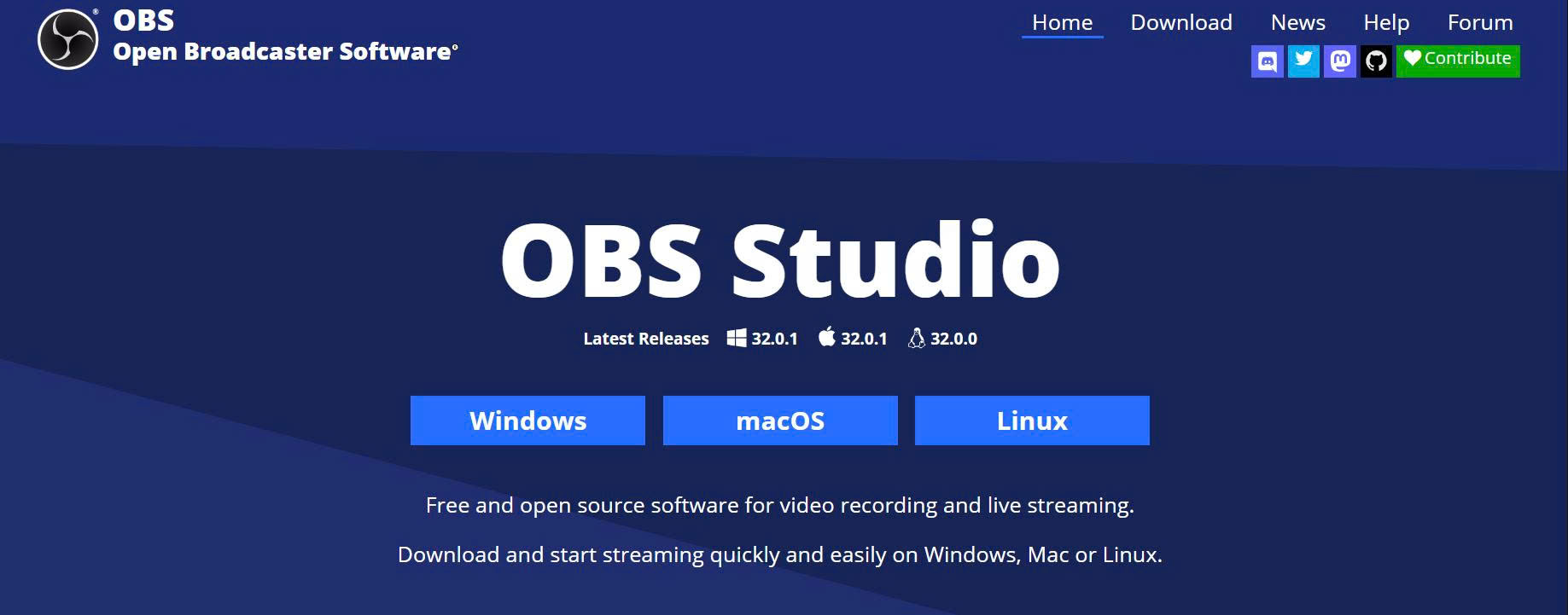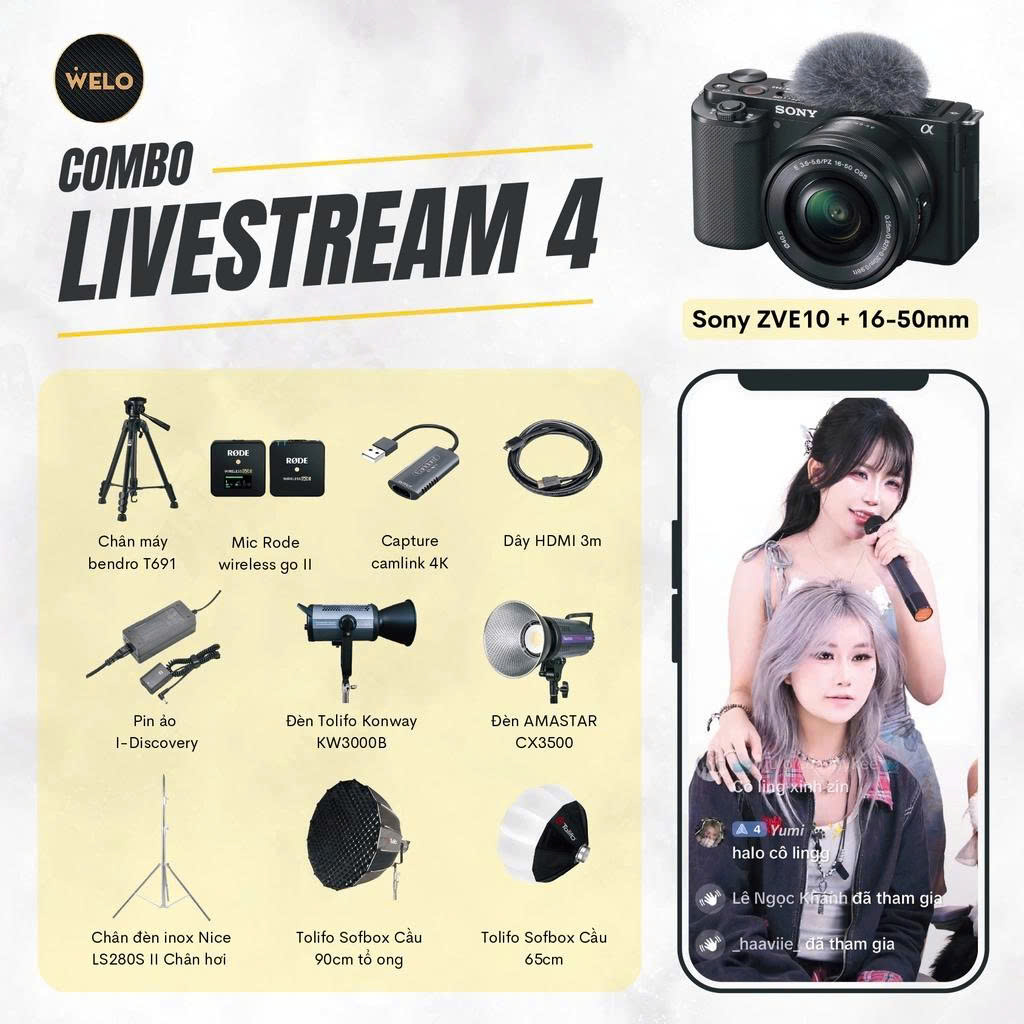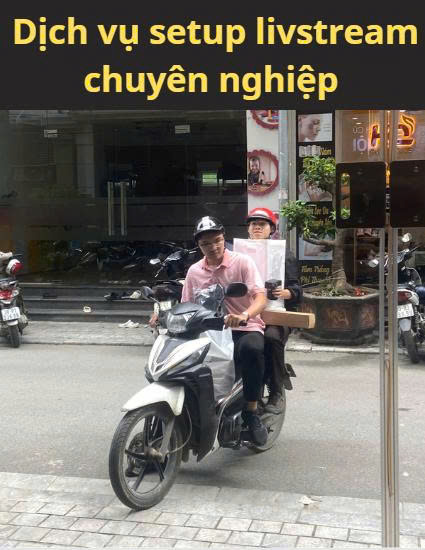Livestream đang trở thành xu hướng mạnh mẽ trong việc tiếp cận khách hàng và xây dựng thương hiệu cá nhân. Để đạt được chất lượng hình ảnh chuyên nghiệp và khả năng tùy biến cao, việc sử dụng các công cụ hỗ trợ là điều cần thiết. Phần mềm OBS (Open Broadcaster Software) là một trong những công cụ hỗ trợ livestream được yêu thích nhất bởi tính linh hoạt, hoàn toàn miễn phí, và khả năng tùy chỉnh vượt trội.

Trong bài viết này, chúng ta sẽ tìm hiểu chi tiết cách sử dụng phần mềm OBS Livestream trên TikTok một cách dễ dàng và hiệu quả, giúp bạn tạo ra những buổi phát sóng ấn tượng nhất.
I. Tại Sao Nên Sử Dụng OBS Để Livestream Trên TikTok?
Sự phổ biến của OBS không chỉ nằm ở tính miễn phí mà còn ở những lợi ích kỹ thuật vượt trội mà nó mang lại cho người dùng livestream trên TikTok:
1. Tùy chỉnh Linh hoạt và Đa dạng Nguồn

OBS cho phép người dùng thêm nhiều lớp hình ảnh (webcam, logo, khung hình), video, chữ viết, và hiệu ứng đặc biệt thông qua tính năng Scenes và Sources. Sự linh hoạt này giúp bạn tạo nên một buổi livestream sinh động, hấp dẫn, có tính nhận diện thương hiệu cao.
2. Chất lượng Đầu ra Cao
OBS Livestream hỗ trợ phát sóng với chất lượng video cao (Full HD, thậm chí 4K nếu cấu hình máy tính cho phép), đảm bảo hình ảnh rõ nét và âm thanh trung thực. Điều này rất quan trọng để hỗ trợ livestream giữ chân khán giả và tăng tính chuyên nghiệp.
3. Miễn phí và Thân thiện
OBS hoàn toàn miễn phí và có một cộng đồng hỗ trợ lớn. Giao diện của OBS được thiết kế thân thiện, giúp người dùng dễ dàng làm quen và sử dụng, ngay cả với những người mới bắt đầu.
II. Các Bước Cài Đặt và Cấu hình OBS Livestream Trên TikTok
Để bắt đầu livestream trên TikTok bằng OBS, bạn cần thực hiện theo quy trình chuẩn hóa sau:
Bước 1: Tải Và Cài Đặt Phần Mềm OBS
-
Truy cập trang web chính thức của OBS tại obsproject.com và tải phần mềm phù hợp với hệ điều hành của bạn (Windows, macOS, hoặc Linux).
-
Thực hiện cài đặt theo hướng dẫn. Lưu ý kiểm tra cấu hình máy tính của bạn để đảm bảo OBS hoạt động trơn tru, đặc biệt khi livestream ở độ phân giải cao.
Bước 2: Lấy Khóa Stream (Stream Key) từ TikTok

Đây là bước quan trọng nhất để kết nối OBS với kênh TikTok của bạn:
-
Mở TikTok trên trình duyệt web và truy cập vào mục “Go Live” (Trực tiếp).
-
Tại đây, bạn sẽ thấy thông tin “Stream Key” và “Server URL” (đôi khi được gọi là RTMP URL). Sao chép chính xác hai thông tin này.
Bước 3: Cấu Hình OBS và Kết nối với TikTok

-
Mở OBS và chọn mục “Settings” (Cài đặt).
-
Chọn “Stream” (Luồng) và trong phần “Service” (Dịch vụ), chọn “Custom...” (Tùy chỉnh).
-
Dán Stream Key và Server URL đã sao chép từ TikTok vào các mục tương ứng trong OBS. Việc này thiết lập đường truyền dữ liệu video của bạn đến máy chủ TikTok.
- Bài viết có liên quan : https://weloshop.vn/dich-vu-livestream-chuyen-nghiep-kham-pha-lua-chon-toi-uu-cho-su-kien-doanh-nghiep
Bước 4: Thiết Lập Thông số Video Và Âm Thanh

Cấu hình thông số đầu ra là cần thiết để đảm bảo chất lượng phát sóng:
-
Quay lại OBS, vào mục “Settings” và chọn “Video”. Tại đây, bạn có thể chọn độ phân giải (Base Resolution và Output Resolution) và tốc độ khung hình (FPS) phù hợp (thường là 1080 ở 30 hoặc 60FPS).
-
Tiếp theo, vào mục “Audio” (Âm thanh) để chọn thiết bị đầu vào (Microphone, ví dụ: Mic Rode Wireless Go II) và đầu ra. Đảm bảo âm thanh đầu vào không bị quá to (peak vào vùng màu đỏ).
Bước 5: Thêm Nguồn (Sources) Cho Livestream
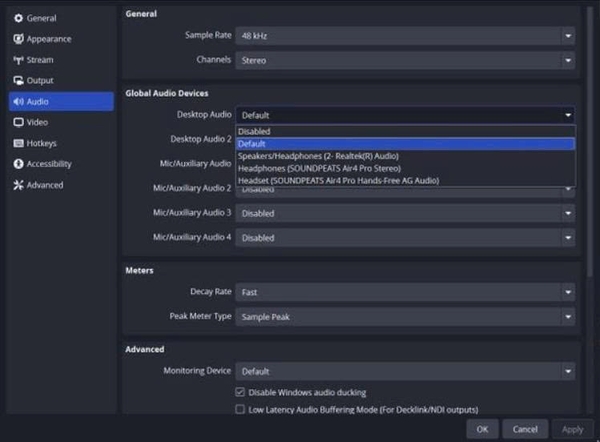
Tính năng Sources là nơi bạn tạo nên sự khác biệt cho buổi livestream:
-
Tại cửa sổ chính của OBS, chọn “+” trong phần “Sources” (Nguồn) để thêm các yếu tố:
-
Video Capture Device: Thêm webcam hoặc máy ảnh livestream chuyên dụng (Sony ZV-E10 qua Capture Card).
-
Display Capture: Chia sẻ toàn bộ màn hình máy tính (thích hợp cho gaming hoặc hướng dẫn).
-
Image/Media Source: Thêm logo thương hiệu, banner quảng cáo, hoặc video giới thiệu.
-
Bước 6: Bắt Đầu Livestream Trên TikTok

-
Sau khi hoàn tất cấu hình và kiểm tra Scene, chọn “Start Streaming” (Bắt đầu phát) trong OBS. Lúc này, tín hiệu video đang được gửi đến TikTok.
-
Trở lại TikTok và chọn “Go Live” để chính thức bắt đầu buổi livestream công khai.
III. Một Số Lưu Ý Quan Trọng Khi Sử Dụng OBS Livestream Trên TikTok
Để tối ưu hóa hiệu suất của OBS và buổi livestream của bạn, hãy ghi nhớ những mẹo sau:
1. Tối ưu hóa Kết nối Internet và Cấu hình Máy tính
OBS yêu cầu tài nguyên hệ thống khá lớn. Luôn đảm bảo kết nối internet cáp quang ổn định (tốc độ tải lên tối thiểu 10Mb) để tránh tình trạng giật lag, rớt khung hình trong quá trình livestream.
2. Kiểm tra Thiết bị Đầu vào
Kiểm tra kỹ các thiết bị như micro (Mic Rode) và camera (Sony ZV-E10) trước khi bấm Start Streaming. Đảm bảo ánh sáng (từ đèn WELO/AMASTAR) đủ và đồng đều.
3. Sử dụng Tính năng Bổ trợ
Tận dụng tính năng Scenes của OBS để tạo các bố cục khác nhau (ví dụ: màn hình chờ, màn hình chia sẻ sản phẩm, màn hình kết thúc). Việc chuyển cảnh mượt mà giữa các Scenes sẽ giúp hỗ trợ livestream giữ chân người xem lâu hơn.
IV. Kết Luận
Phần mềm OBS là một công cụ mạnh mẽ và hữu ích, giúp bạn nâng cao chất lượng livestream trên TikTok lên một tầm cao mới. Với những hướng dẫn chi tiết về cấu hình, kết nối Stream Key và tùy chỉnh Sources, hy vọng bạn sẽ dễ dàng thiết lập và bắt đầu buổi OBS Livestream của mình một cách chuyên nghiệp và ấn tượng nhất.
Hotline tư vấn nhanh: 0769150888
Nhắn tin ngay cho Fanpage để được tư vấn: Tại đây
Website:https://weloshop.vn/
Địa chỉ trải nghiệm và kiểm tra máy trực tiếp: 11lk2 - 90 Nguyễn Tuân - Thanh Xuân - Hà Nội